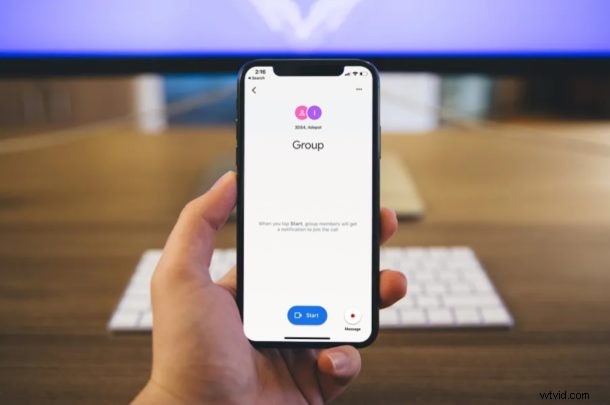
Google Duo est une solution d'appel vidéo simple qui vous permet de vous connecter avec vos amis et votre famille lors d'appels vidéo directs et d'appels vidéo de groupe, et vous pouvez passer ou rejoindre ces appels directement depuis un iPhone et un iPad en quelques secondes, même si le d'autres personnes utilisent Android.
Alors que Google Hangouts est considéré comme une solution commerciale, Duo est présenté comme une application d'appel vidéo et vocal personnelle. Avec une grande majorité de personnes restant à la maison pour lutter contre la pandémie mondiale de COVID-19, les services d'appel vidéo sont devenus plus pertinents que jamais pour rester en contact avec vos proches. Duo est la réponse de Google aux services tels que Microsoft Skype que tout le monde connaît et apprécie.
Essayez-vous d'organiser une réunion de famille en ligne ou une réunion avec vos amis ? Pas de soucis, nous vous apprendrons exactement comment passer des appels vidéo de groupe avec Google Duo sur iPhone et iPad.
Comment passer des appels vidéo de groupe avec Google Duo sur iPhone et iPad
Tout d'abord, vous devez installer l'application officielle Google Duo pour votre appareil iOS à partir de l'App Store d'Apple. Vous aurez besoin d'un numéro de téléphone valide pour commencer à utiliser Google Duo sur votre iPhone et iPad. Le compte Google est toutefois facultatif.
- Ouvrez l'application Google Duo sur votre iPhone ou votre iPad.
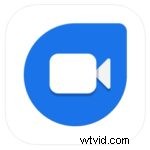
- Lorsque vous ouvrez l'application pour la première fois, il vous sera demandé d'autoriser Google Duo à accéder à votre caméra, votre microphone et vos contacts pour passer des appels vidéo. Appuyez simplement sur "Donner l'accès".
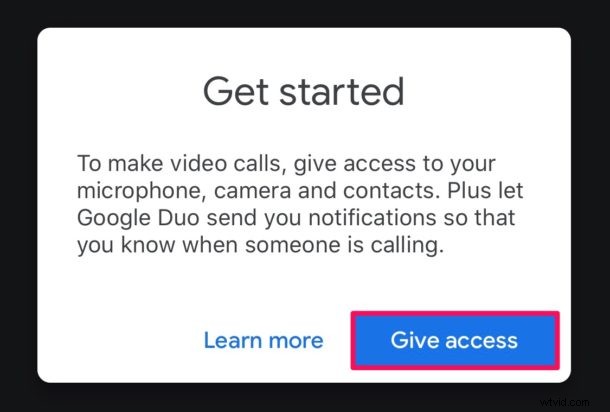
- Maintenant, choisissez votre pays et entrez un numéro de téléphone valide. Une fois que vous avez terminé, appuyez sur "Suivant".
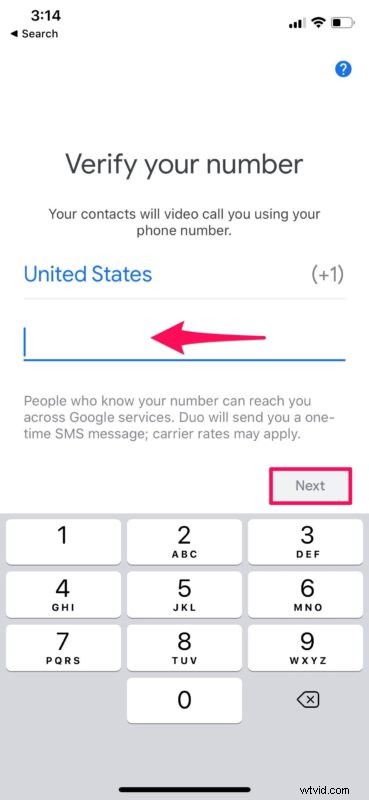
- Vous recevrez un code de vérification unique à six chiffres sous forme de SMS. Entrez le code comme indiqué ci-dessous.
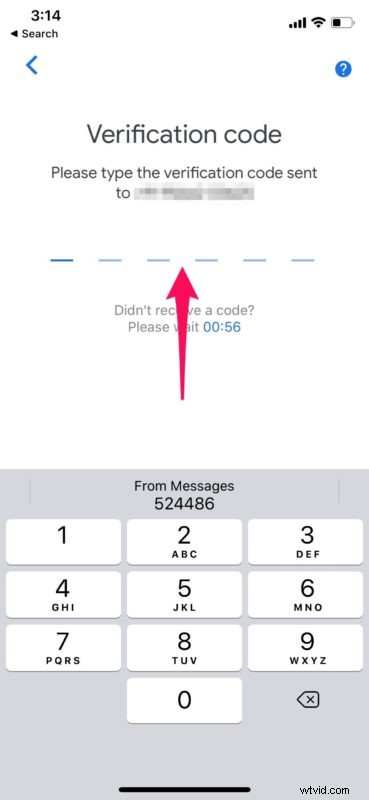
- Vous allez maintenant être redirigé vers le menu principal. Ici, balayez vers le haut le menu de recherche situé en bas pour accéder à plus d'options.
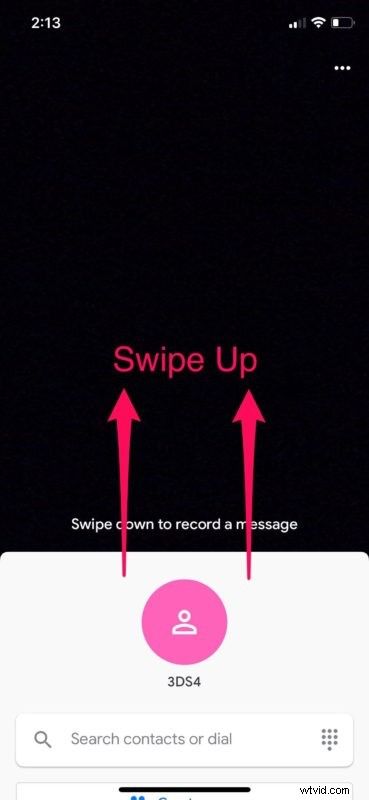
- Maintenant, appuyez sur "Créer un groupe" comme indiqué dans la capture d'écran ci-dessous.
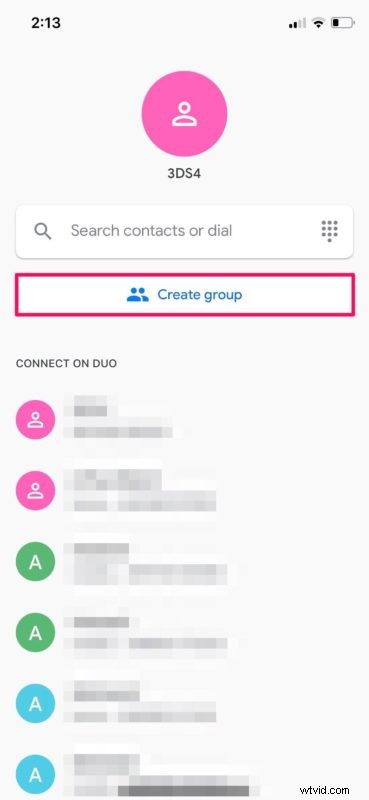
- Vous pouvez appuyer sur les cercles à côté des noms de contact, afin de choisir les personnes que vous souhaitez ajouter au groupe. Une fois que vous avez terminé la sélection, appuyez sur "Terminé" pour créer le nouveau groupe.
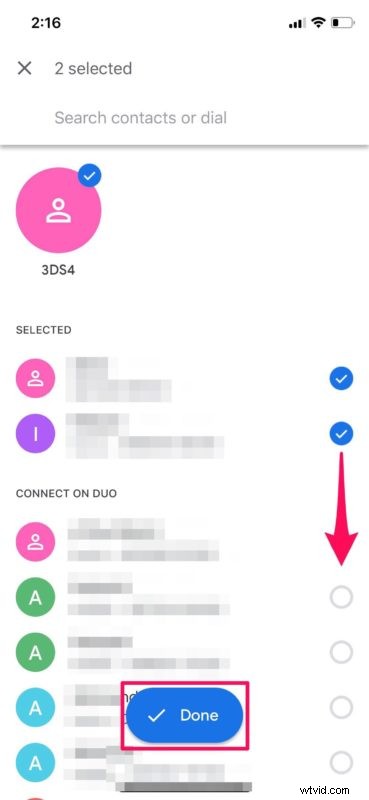
- Comme pour la dernière étape, appuyez simplement sur "Démarrer" pour lancer l'appel vidéo de groupe.
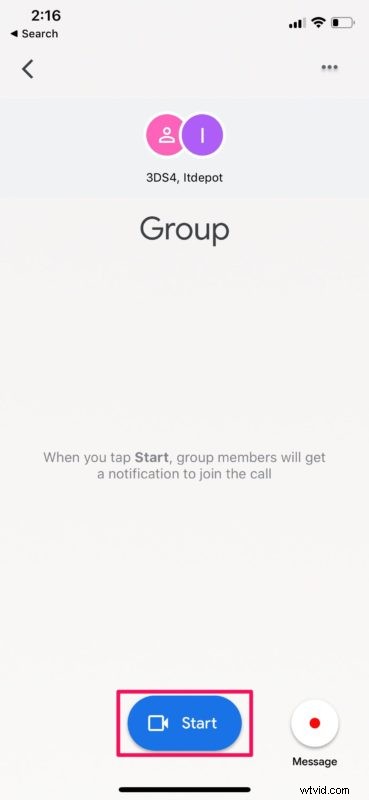
Vous avez maintenant appris à regrouper les appels vidéo de vos contacts à l'aide de Google Duo sur votre appareil iOS. C'était assez simple et direct, non ?
Duo prend en charge les appels vidéo de groupe avec jusqu'à 12 personnes, ce qui peut sembler moins important par rapport à des concurrents comme Skype qui permet jusqu'à 50 personnes en un seul appel. Cependant, l'offre de Google est une souris comme Skype en ce sens qu'elle est disponible sur presque toutes les plates-formes auxquelles vous pouvez penser. C'est pourquoi nous considérons qu'il s'agit d'une excellente option autre que Group FaceTime pour les personnes essayant de parler à ceux qui n'ont pas d'iPhone et dans l'écosystème Apple, car tout le monde n'utilise évidemment pas les produits Apple.
Si la personne que vous essayez de contacter n'a pas d'appareil iOS ou Android, elle peut utiliser le client Web de Google Duo pour passer et rejoindre des appels vidéo à partir de n'importe quel appareil doté d'un navigateur Web. Sur le client Web, les utilisateurs peuvent s'inscrire à Duo uniquement avec leurs comptes Google, ce qui évite d'avoir à utiliser un numéro de téléphone valide.
Si vous n'êtes pas tout à fait satisfait de ce que Google Duo a à offrir, il existe de nombreuses alternatives parmi lesquelles choisir, comme Skype, Facebook et WhatsApp pour n'en nommer que quelques-unes. Tous ces services sont multiplateformes et peuvent être utilisés pour rester en contact avec vos proches pendant que vous êtes à la maison.
Vous recherchez une solution orientée entreprise pour la visioconférence ? Vous pourriez être intéressé à essayer Zoom, qui permet jusqu'à 100 participants à une réunion de 40 minutes gratuitement. Ce service est récemment devenu extrêmement populaire parmi les étudiants pour suivre des cours en ligne.
Nous espérons que vous avez réussi à entrer en contact avec votre famille, vos proches et vos amis avec Google Duo. Quels autres services avez-vous déjà utilisés pour les appels de groupe et comment l'offre de Google se compare-t-elle ? Partagez vos pensées et opinions dans les commentaires.
